ასე რომ, თქვენ დააინსტალირეთ Bash Windows 10-ში (Anniversary Update v1607) და გაინტერესებთ, როგორ დაამატოთ ის მარჯვენა ღილაკით მენიუში საქაღალდეებისთვის, როგორიცაა ჩაშენებული „Open Command window here“ ვარიანტი? აქ არის რეესტრის რედაქტირება საქაღალდეებისა და დესკტოპის კონტექსტურ მენიუში "Bash here"-ს დასამატებლად.
ჩამოტვირთვა bash_here.zip და გაუშვით თანდართული REG ფაილი bash_here.reg.
ახლა იხილავთ „Bash here“-ს, როდესაც დააწკაპუნებთ მაუსის მარჯვენა ღილაკით სამუშაო მაგიდაზე, საქაღალდეზე ან საქაღალდის ცარიელ ზონაზე (დირექტორიის ფონი). „Bash here“-ს არჩევით დაიწყება Bash მიმდინარე დირექტორიაში, საიდანაც გაშვებული იყო ბრძანება.
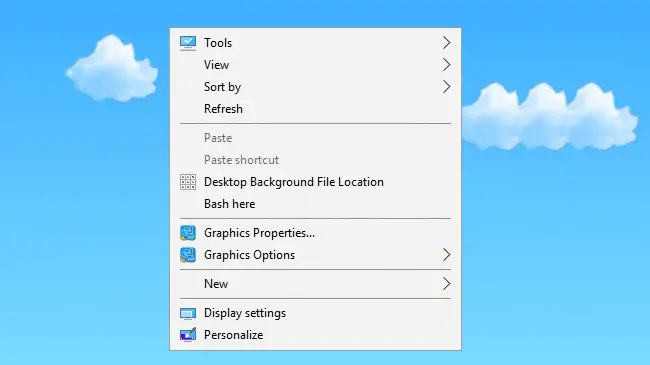
REG ფაილის შიგთავსი
Windows რეესტრის რედაქტორის ვერსია 5.00 [HKEY_CLASSES_ROOT\Directory\Background\shell\bash] @="Bash here" [HKEY_CLASSES_ROOT\Directory\Background\shell\bash\command] @="c:\\windows\\system32\\bash.exe" [HKEY_CLASSES_ROOT\Directory\shell\bash] @="Bash here" [HKEY_CLASSES_ROOT\Directory\shell\bash\command] @="cmd.exe /c დააყენა \"%V\" && c:\\windows\\system32\\bash.exe"გაითვალისწინეთ, რომ Windows საინსტალაციო დისკი დაყენებულია როგორც C:\ REG ფაილში. თუ Windows სხვა დისკზე გაქვთ დაინსტალირებული, შეცვალეთ REG ფაილი Notepad-ის გამოყენებით და შესაბამისად შეცვალეთ.
ერთი პატარა მოთხოვნა: თუ მოგეწონათ ეს პოსტი, გთხოვთ გააზიაროთ?
თქვენგან ერთი "პატარა" გაზიარება სერიოზულად დაგეხმარება ამ ბლოგის ზრდაში. რამდენიმე შესანიშნავი წინადადება:- ჩამაგრება!
- გააზიარეთ ის თქვენს საყვარელ ბლოგზე + Facebook, Reddit
- ტვიტერში!